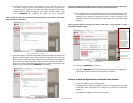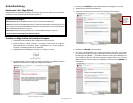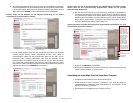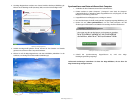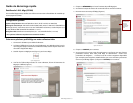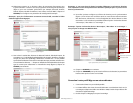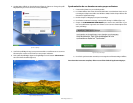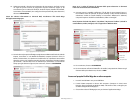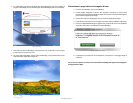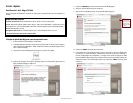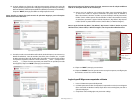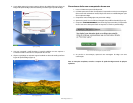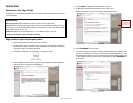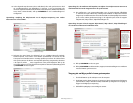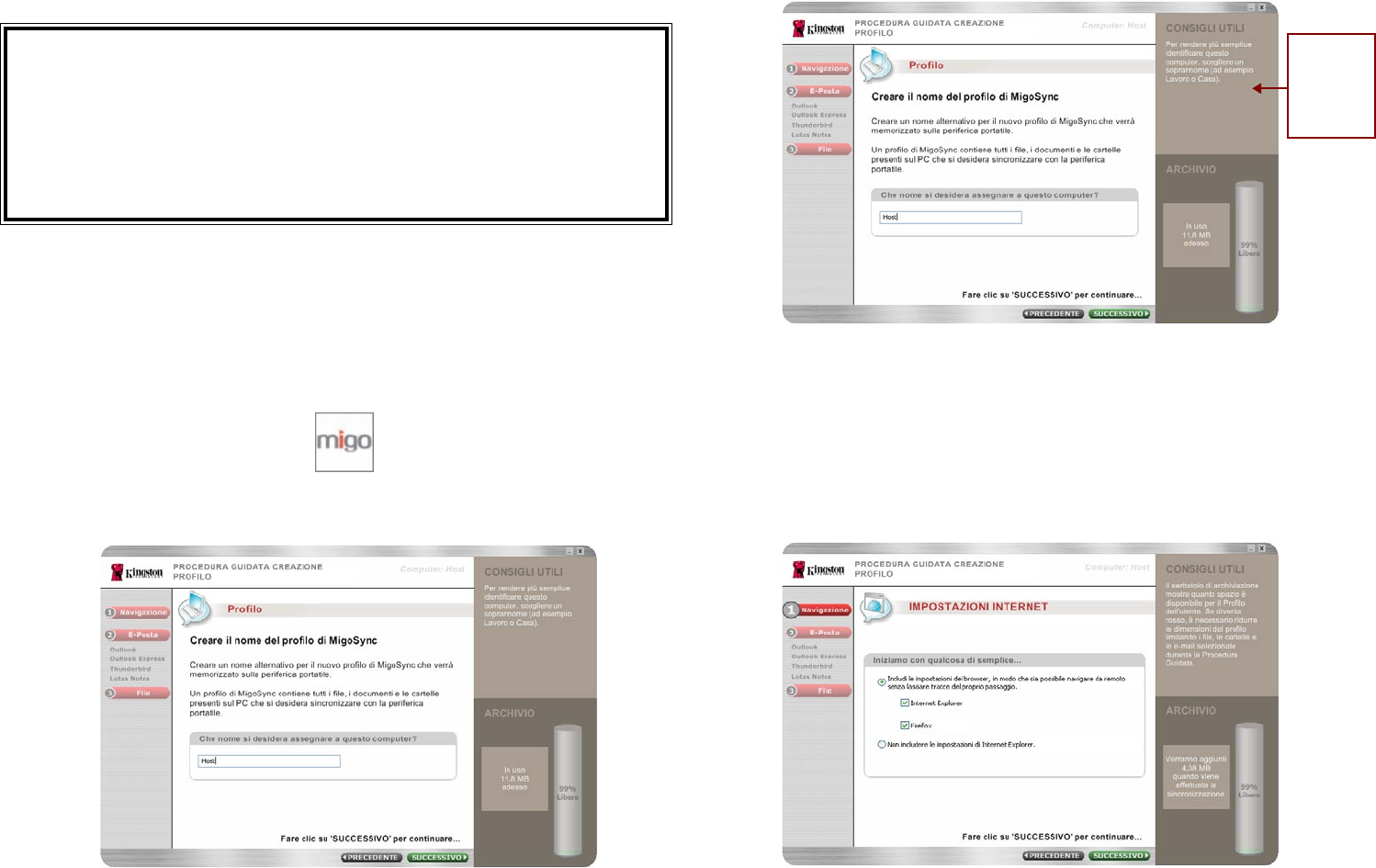
DT400 - Migo QuickStart v1.3
Avvio rapido
DataTraveler® 400 - Migo (DT400)
Per l’installazione hardware, consultare le istruzioni per l’installazione hardware fornite
unitamente con l’unità DT400.
Requisiti del sistema
Sistema operativo: Microsoft Windows Vista®, XP (SP1 e SP2), ed 2000 (SP4)
Posta elettronica: Microsoft Outlook (2000, 2002, 2003, e 2007 con POP3/SMTP ed Exchange
Server)*, Lotus Notes 6.5 e 7.0 con POP3/SMTP e Domino*, Outlook Express (5.0 e 6.0), Windows
Mail, e Mozilla Thunderbird 1.5 e 2.0
Browser web: Windows Internet Explorer (5.0 – 7.0) e Mozilla Firefox (1.5 e 2.0)
* I sistemi di connessione ad accesso remoto necessitano di una connessione VPN
Creare proli Migo sul computer host
Inserire l’unità DT400 nella porta USB del computer.1.
L’unità DT400 comparirà in Risorse del computer (Computer in Vista) come 2.
Kingston (Disco rimovibile in Windows 2000). Cliccare due volte sull’unità Kingston
per accedere all’applicazione Migo.
Cliccare due volte MigoSync.exe (Figura 1) per lanciare Migo. 3.
Figura 1: MigoSync.exe
Una volta estratti i le Migo, apparirà lo schermo di benvenuto MigoSync (Figura 2).4.
Figura 2: Schermo di benvenuto MigoSync
Per avviare la procedura guidata di creazione del prolo Migo, fare clic su 5. START
(Avvia).
Per continuare, accettare il contratto di licenza.6.
Creare un soprannome per il nuovo prolo Migo (Figura 3).7.
Figura 3: Soprannome per il prolo Migo
Per continuare, cliccare su 8. SUCCESSIVO.
È possibile congurare il proprio prolo Migo includendo la propria Home Page, 9.
i Preferiti, e altre impostazioni Internet. Per farlo, basta selezionare “Includi le
impostazioni del browser…” e selezionare i browser) (per es. Internet Explorer,
Mozilla Firefox) da sincronizzare nel proprio Prolo Migo. (Figura 4). Per continuare,
cliccare su SUCCESSIVO.
Figura 4: Impostazioni Internet
SUGGERIMENTO
Sul lato destro
della procedura
guidata
appaiono alcuni
suggerimenti
utili.